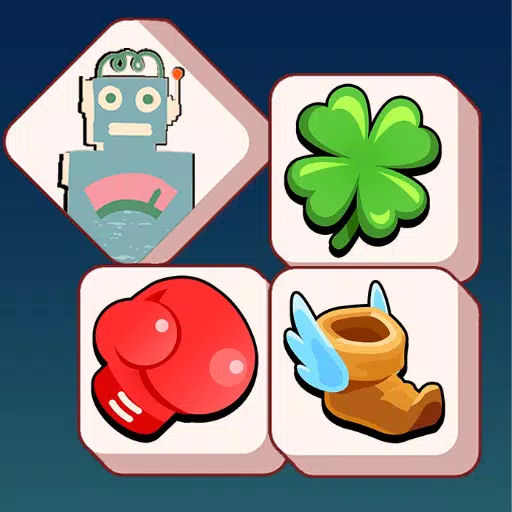Szybkie linki
Filtry łupów na ścieżce wygnania 2 są niezbędne do zarządzania chaosem przedmiotów upuszczających tłumy. Usprawniają twoje wrażenia grabieży, zmniejszając bałagan ekranu i wyróżniając najcenniejsze przedmioty, dzięki czemu Twoja gra jest bardziej wydajna i przyjemna.
Nawigacja z filtrów łupów na konsolach może być nieco trudna, ale zarówno PlayStation, jak i gracze Xbox mogą skorzystać z nich, podobnie jak ich odpowiednicy na komputerze. Oto zwięzły przewodnik, który pomoże Ci skonfigurować i używać filtrów łupów na konsoli.
Jak połączyć ścieżkę konta wygnania 2 i konsol
Aby korzystać z filtrów łupów w wersjach konsoli Path of Exile 2, musisz połączyć swoje konto konsolowe ze ścieżką konta wygnania. Proces ten jest ułatwiony ścieżką strony internetowej wygnania. Wykonaj następujące kroki:
- Zaloguj się na ścieżkę witryny Exile.
- Kliknij nazwę swojego konta w lewym górnym rogu strony.
- Wybierz „Zarządzaj konto” po prawej stronie, poniżej nazwy profilu i awatara.
- W sekcji „Wtórne logowanie” kliknij przycisk Połącz dla Sony (PS) lub Microsoft (Xbox).
Po kliknięciu przycisku Connect zostaniesz poproszony o zalogowanie się za pomocą istniejącego konta PlayStation lub Xbox. Postępuj zgodnie z instrukcjami na ekranie, aby ukończyć proces łączenia.
Znajdowanie i używanie filtrów łupów
Po powiązaniu kont powróć do strony profilu na stronie internetowej i kliknij przycisk „Filtry elementów” po prawej stronie. Następnie wybierz hiperłącze „Drabina filtra elementu”, aby otworzyć nową kartę, która ma najlepsze filtry łupów dla ścieżki wygnania 2.
Z rozwijanego pola u góry listy przełącz na „Poe 2”. Wybierz filtr, który odpowiada Twoim potrzebom, i kliknij przycisk „Śledź” na jego stronie. Dla nowych graczy zalecamy rozpoczęcie od pół-strict lub regularnych filtrów Neversink dla zrównoważonego i przyjaznego dla użytkownika wrażenia.
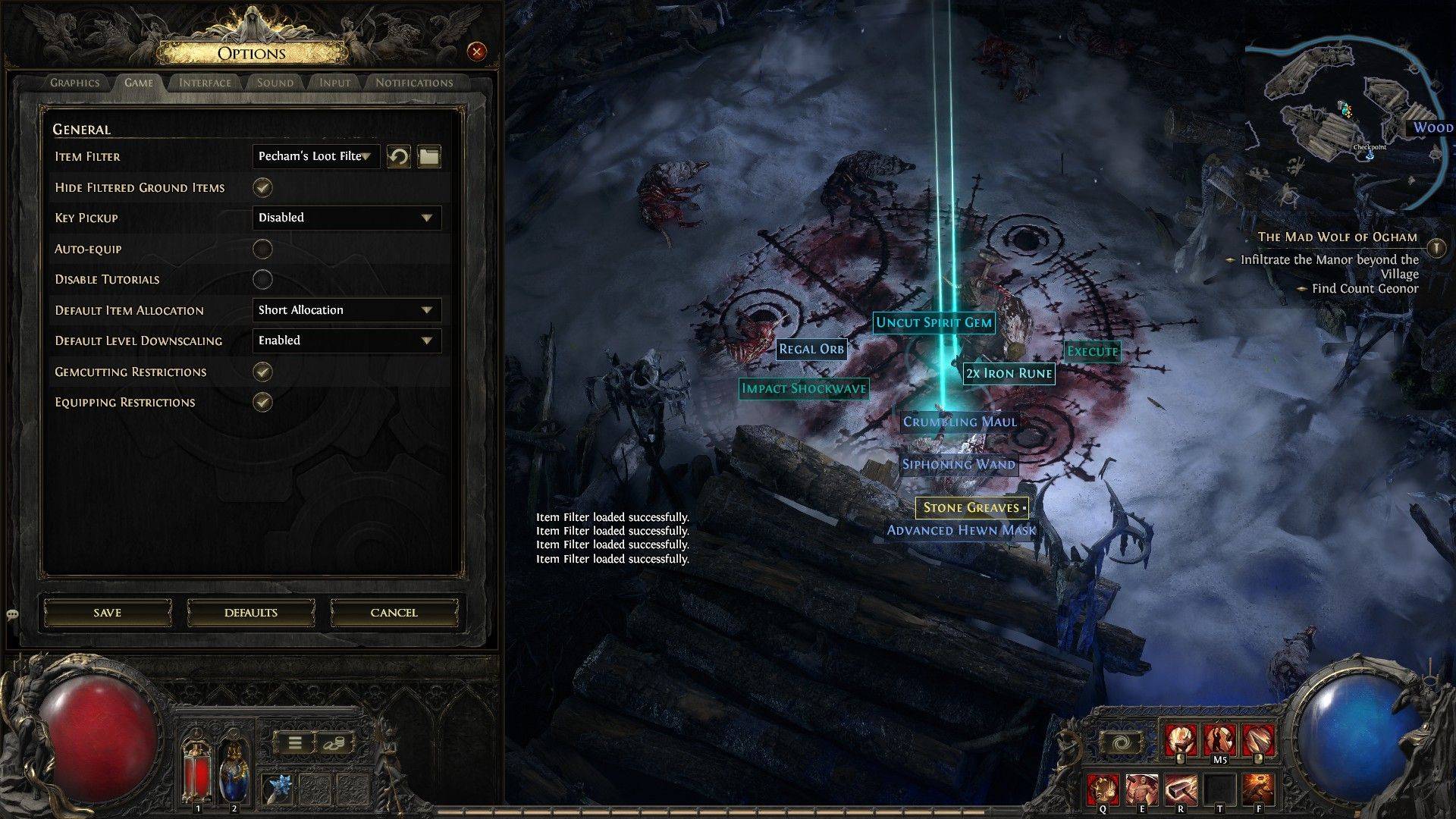
Po śledzeniu filtra na stronie internetowej uruchom ścieżkę Exile 2 i przejdź do menu opcji. Na karcie gry znajdziesz opcję „Filtr pozycji” u góry. Wybierz filtr, który obserwowałeś z menu rozwijanego i kliknij Zapisz. Teraz elementy w grze będą oznaczone, zabarwione lub towarzyszą efekty dźwiękowe zgodnie z włączonym filtrem, zwiększając ogólną grę.
 Dom
Dom  Nawigacja
Nawigacja






 Najnowsze artykuły
Najnowsze artykuły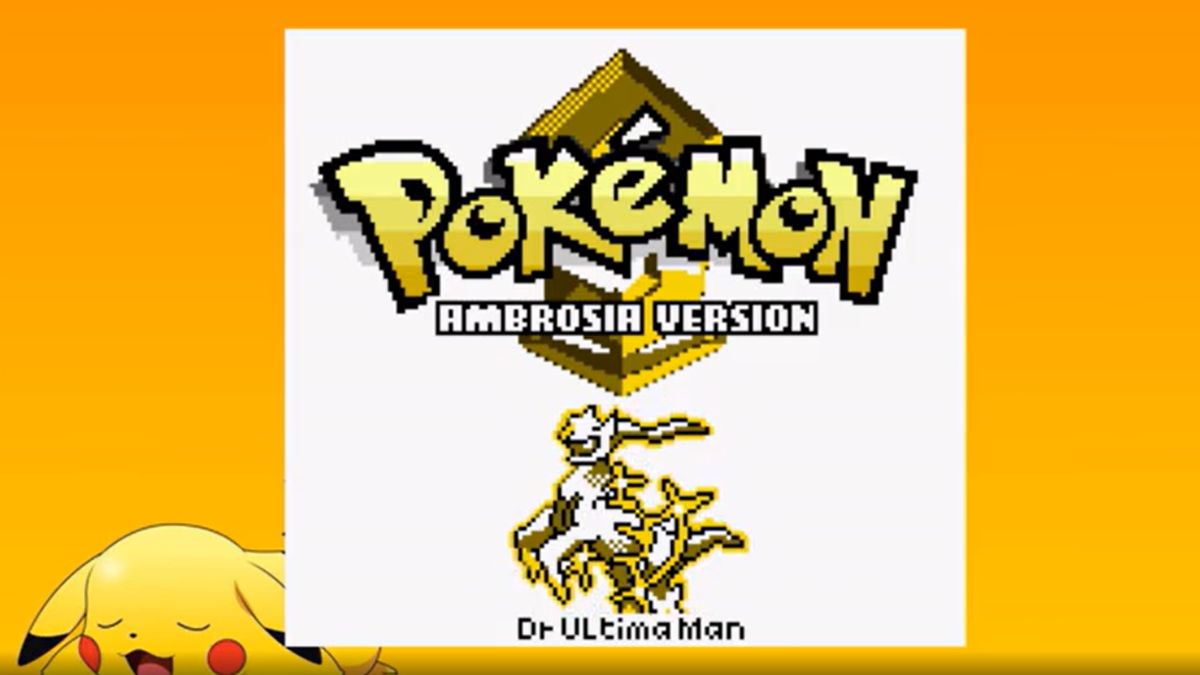










 Najnowsze gry
Najnowsze gry